有的朋友说手机修图虽然方便但是效果不如PC版的软件,但是又会觉得PC版操作过于麻烦,趣哥收集了几个关于Al人工智能修图的软件,虽是人工智能但是效果不输专业修图。下面我们来一个个看看这些软件的特点以及如何使用吧。
Picture Colorizer(AI人工智能黑白相一键上色)
下面我们一起看一下软件界面,软件界面表达比较简单,虽然都是英文表述,大家根据小图标的提示也都能看懂它大概的的意思,红色框里的Colorize!就是这个软件的特色,添加图片后点击就可一键上色。
![图片[1] | 几款顶级AI图片编辑神器,不用脑子的“神级”操作! | i3综合社区](https://www.i3zh.com/wp-content/uploads/2020/12/4ffce04d92a4d6cb21c1494cdfcd6dc1-150.png)
下面是一键上色后的图片,效果还是很棒的,灯光的明暗度、对比度、亮度都是很到位。同时右侧还有其它几款预上色图片供大家根据喜好选择。
![图片[2] | 几款顶级AI图片编辑神器,不用脑子的“神级”操作! | i3综合社区](https://www.i3zh.com/wp-content/uploads/2020/12/4ffce04d92a4d6cb21c1494cdfcd6dc1-151.png)
照片编辑器Movavi Photo Editor
一款来自国外功能强大的照片编辑软件,采用了强大的图片处理引擎,能够帮助用户很轻松的清除照片上的任意元素,再加上软件提供的照片效果增强功能,可以为用户创造出惊人的照片效果,另外软件还拥有高级修饰工具,包括裁剪,翻转,旋转和拉直图像等,以及强大的擦除功能,还可以使用可爱的标题和水印个性化你的照片,适用于家庭用户和专业摄像师使用。
下面进入软件看一下,这款软件是可以修改语言的,进入在settings里修改为繁体中文,这样方便接下来的操作。
![图片[3] | 几款顶级AI图片编辑神器,不用脑子的“神级”操作! | i3综合社区](https://www.i3zh.com/wp-content/uploads/2020/12/4ffce04d92a4d6cb21c1494cdfcd6dc1-152.png)
首先看看调整选项卡,这个是通过手动调节图片,可以整体调节,也可以在4种选择工具中自主选择所需的套索工具进行区域选择,同时还可以对选择工具设置,如果选择区域有错误可以重设选取。然后进行各种调节。
![图片[4] | 几款顶级AI图片编辑神器,不用脑子的“神级”操作! | i3综合社区](https://www.i3zh.com/wp-content/uploads/2020/12/4ffce04d92a4d6cb21c1494cdfcd6dc1-153.png)
修饰工具主要用于图片为人物的调节,可以对皮肤、眼睛、嘴、发色等进行调节。
![图片[5] | 几款顶级AI图片编辑神器,不用脑子的“神级”操作! | i3综合社区](https://www.i3zh.com/wp-content/uploads/2020/12/4ffce04d92a4d6cb21c1494cdfcd6dc1-57.jpg)
下面介绍一下更换背景功能,可以进行背景的更换,步骤在右侧说明中,大家使用时可以自行预览,下面来看看趣哥更换的图片吧。
![图片[6] | 几款顶级AI图片编辑神器,不用脑子的“神级”操作! | i3综合社区](https://www.i3zh.com/wp-content/uploads/2020/12/4ffce04d92a4d6cb21c1494cdfcd6dc1-154.png)
下面看一下去除杂讯,这个功能有一键除噪功能,相比于上图,去除后的图片更为清晰透彻,自己还可以在右侧提供的光效中自主选择。
![图片[7] | 几款顶级AI图片编辑神器,不用脑子的“神级”操作! | i3综合社区](https://www.i3zh.com/wp-content/uploads/2020/12/4ffce04d92a4d6cb21c1494cdfcd6dc1-155.png)
最后介绍的是效果选项卡,这里提供的效果图是非常多的,加上不同的效果生成图片的光影、色温等都是不同的。
![图片[8] | 几款顶级AI图片编辑神器,不用脑子的“神级”操作! | i3综合社区](https://www.i3zh.com/wp-content/uploads/2020/12/4ffce04d92a4d6cb21c1494cdfcd6dc1-15.gif)
像物件移除功、加入文字、裁剪功能、能在许多修图软件中都有,趣哥就不多做介绍了,大家在使用中都可以尝试一下,毕竟功能太多。
很多朋友在趣哥的截图中看见了一些截图标记,是不是想知道用的什么截图软件呢,下面顺便介绍一款好用且功能多的截图软件。
截图超级利器 Snipaste
Snipaste 是一款截图超级利器,不少朋友可能还是习惯用腾讯QQ自带截图工具,可能是方便原因,也可能是能满足本身的需求,但是用于工作还是需要一款强大截图工具,那就是Snipaste截图工具!这是为专业截图而生工具 一个是为方便而自带!Snipaste是一个简单但功能强大的截图工具,支持将截图贴回到屏幕, Snipaste支持快捷键截图,默认快捷键是F1!Snipaste可以将剪贴板里的文字或颜色信息转化为图片窗口。支持缩放、旋转、半透明,甚至让鼠标能穿透,对于程序猿或设计师来说非常好用。
软件下载后打开就会挂在后台,按F1就可以直接使用,而且可以进行标记、贴在屏幕上。
![图片[9] | 几款顶级AI图片编辑神器,不用脑子的“神级”操作! | i3综合社区](https://www.i3zh.com/wp-content/uploads/2020/12/4ffce04d92a4d6cb21c1494cdfcd6dc1-16.gif)
Al图片编辑:
链接: https://pan.baidu.com/s/135z9nVuDjXif0dDB2AjP2g
提取码: pugn
AI人工智能黑白相一键上色:
https://i3zh.lanzoux.com/i7Jy7jlwfxa
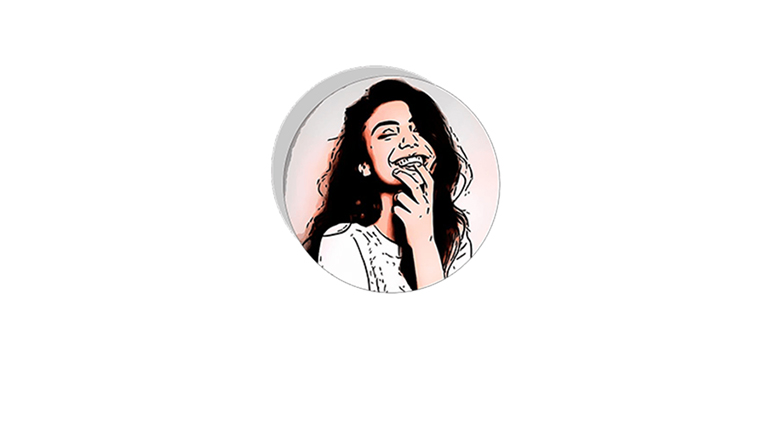





![KinhDown[BaiDuCloud]在线解析,速度超快,你要的都可以下了! | i3综合社区](https://www.i3zh.com/wp-content/uploads/2021/07/2021071310161060-300x165.jpg)




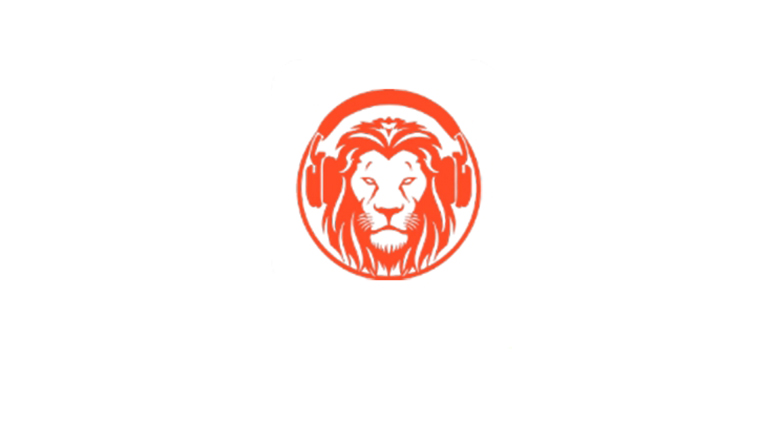


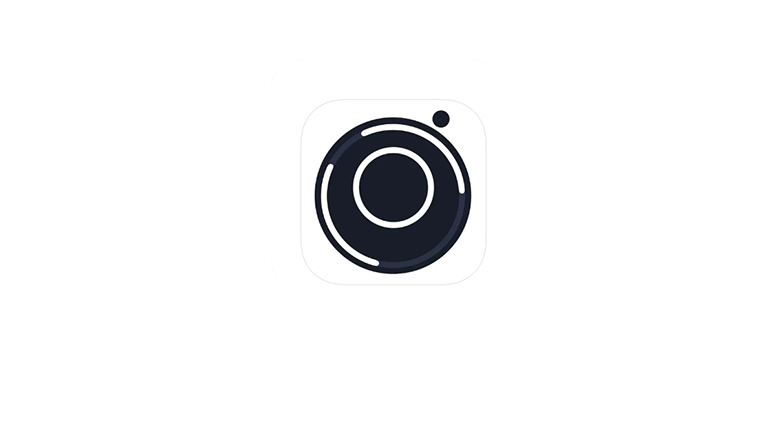
![表情[ganga] | i3综合社区](https://www.i3zh.com/wp-content/themes/zibll/img/smilies/ganga.gif)
![表情[jie] | i3综合社区](https://www.i3zh.com/wp-content/themes/zibll/img/smilies/jie.gif)
暂无评论内容